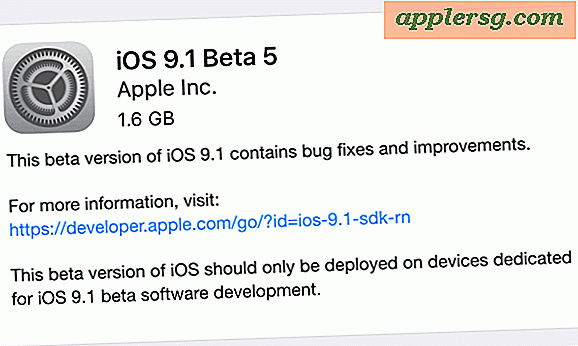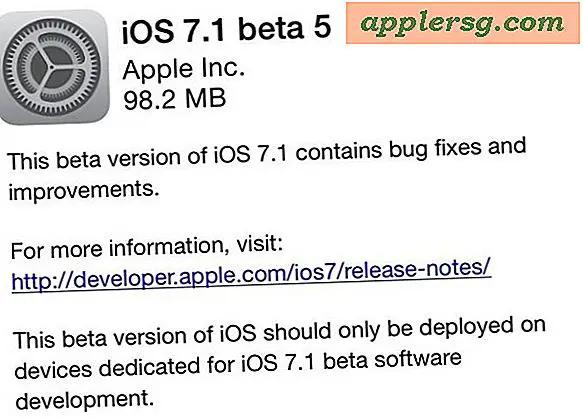Comment configurer une imprimante Toshiba Estudio pour l'impression réseau
Toshiba Corp. fabrique et commercialise des machines de bureau multifonctions de milieu de gamme sous la gamme eStudio, qui peuvent être connectées à votre réseau et utilisées comme imprimantes réseau. Ces machines de 20 à 45 copies par minute ont une fonctionnalité de réseau informatique embarqué et peuvent être configurées de la même manière qu'un PC. Les machines se voient attribuer un adressage IP dynamique ou défini avec une adresse IP statique, en fonction des besoins de votre réseau. En plus de l'adressage TCP/IP (IPv4 et IPv6), l'eStudio peut également être configuré pour Netware et Appletalk.
Étape 1
Appuyez sur le bouton « Fonctions utilisateur » dans la partie supérieure gauche du panneau de commande.
Étape 2
Appuyez sur le bouton "Admin" sur l'écran tactile.
Étape 3
Entrez le mot de passe administrateur sur le clavier QWERTY sur l'écran tactile, puis appuyez sur "Entrée".
Étape 4
Appuyez sur le bouton "Réseau" sur l'écran tactile.
Étape 5
Appuyez sur le bouton "IPv4" sur l'écran tactile. Définissez le mode d'adresse approprié - Dynamique ou Statique. Entrez l'adresse IP, le masque de sous-réseau et l'adresse de passerelle, si vous utilisez Statique. Appuyez sur le bouton "Entrer".
Étape 6
Appuyez sur le bouton « Appliquer maintenant » sur l'écran tactile. L'appareil affichera « Initialisation du réseau » pendant l'initialisation de la carte d'interface réseau.
Appuyez sur le bouton "Function Clear" sur le panneau de commande pour revenir à l'affichage par défaut.